
如果你覺得 Macbook Air、Macbook Pro 螢幕太小,那麼我們通常都會額外再外接一個大螢幕,這時候就很適合再購入巧控鍵盤 Magic Keyboard 及巧控滑鼠 Magic Mouse 來搭配使用。
但買了 Apple Magic Keyboard 之後,要如何將它與 Mac 配對連接?如何在 Mac 查看 Magic Keyboard 電量?本篇都會有完整教學。

如何將 Magic Keyboard 與 Mac 連接配對?
Magic Keyboard 支援「無線」使用,但首次使用我們需要先連接傳輸線來將它與 Mac 配對,完整步驟如下:
- 首次啟用請先使用盒內隨附的連接線將 Mac 與 Magic Keyboard 連接起來。
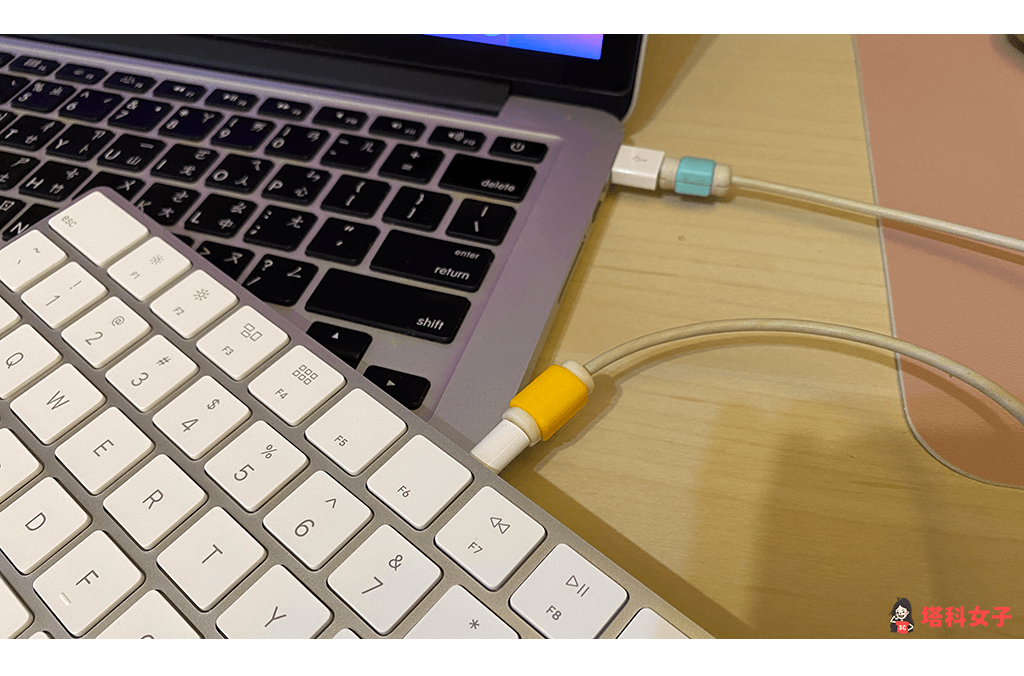
- 將 Magic Keyboard 右上方的開關打開,看得到綠色則代表是開啟狀態。
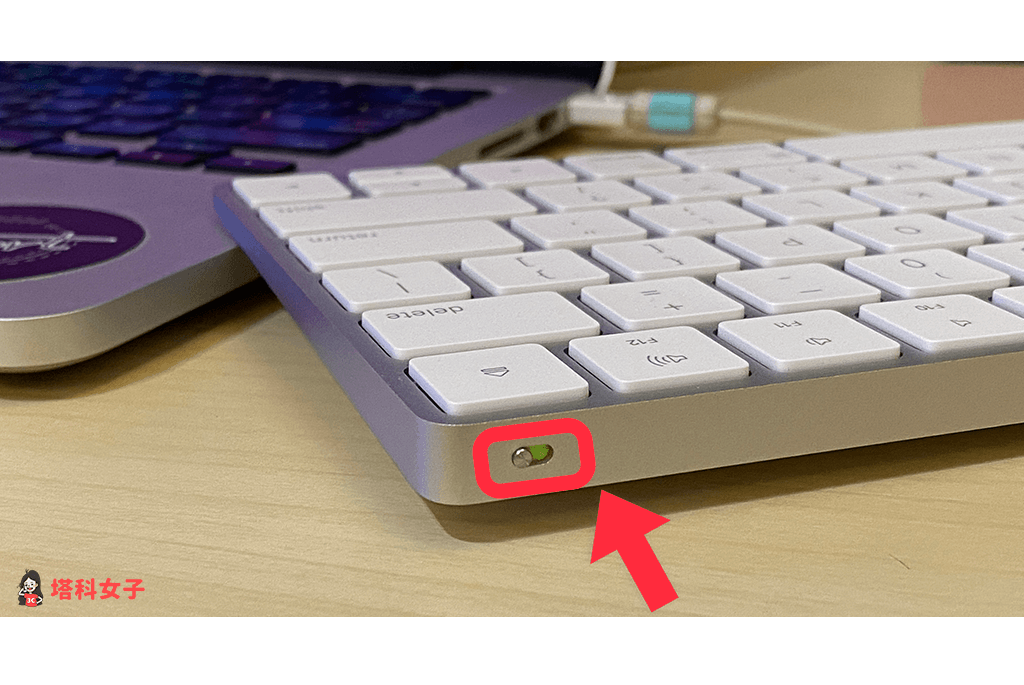
- 開啟 Mac 上的「系統與偏好設定」。

- 點選「藍牙」。
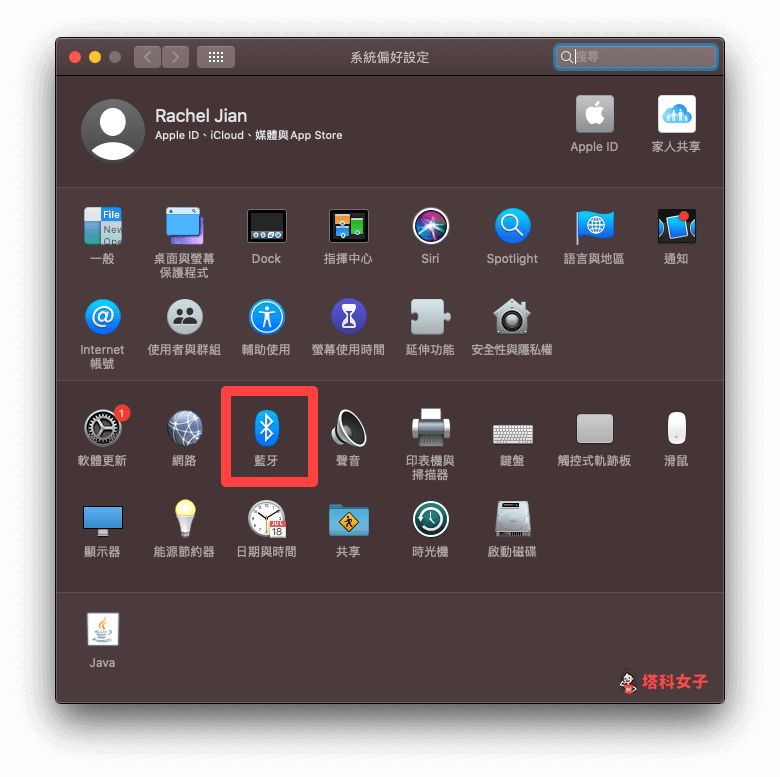
- 在「裝置」這邊會顯示「Magic Keyboard」,直接點選右邊的「連線」。
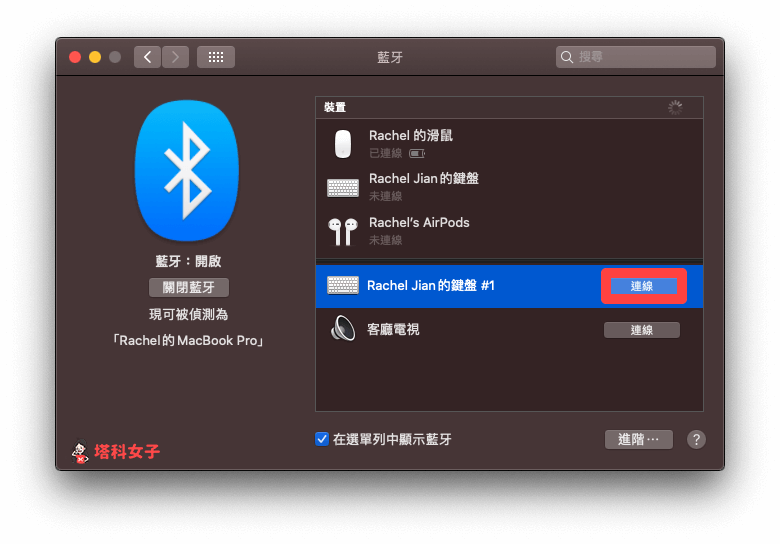
- 顯示「已連線」代表已成功將 Magic Keyboard 與 Mac 連線配對,現在你可以將 Magic Keyboard 與 Mac 之間的傳輸線拔掉,只要配對成功後,即使無線也能使用鍵盤。
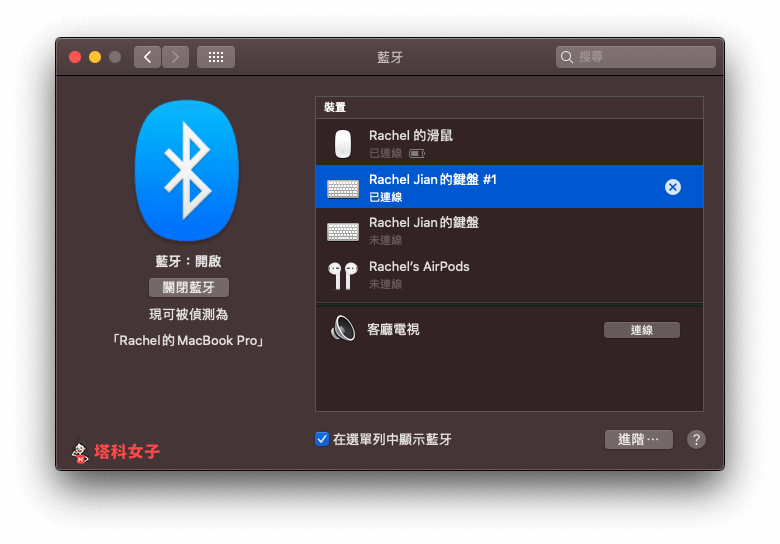
如何在 Mac 更改 Magic Keyboard 名稱?
如果你想更改預設的 Magic Keyboard 名稱,那麼請依照以下步驟:
- 開啟「系統與偏好設定」
- 點選「藍牙」
- 在 Magic Keyboard 上點選右鍵,並選擇「重新命名」
- 輸入你想更改的名稱
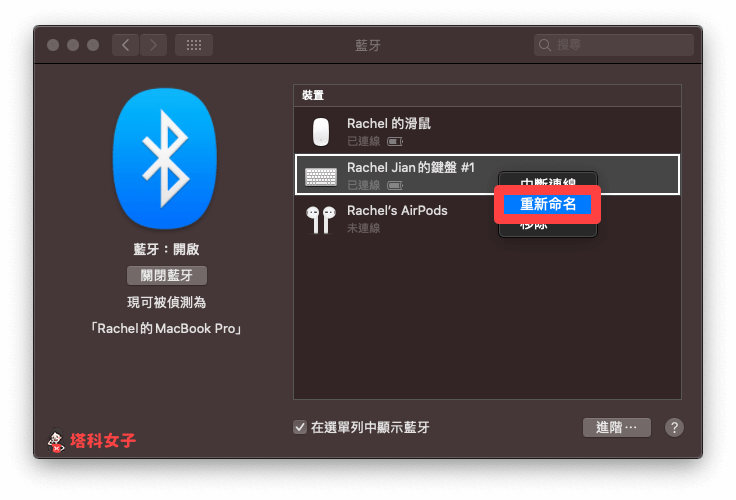
如何在 Mac 查看 Magic Keyboard 電量?
我們可以在 Mac 頂端的選單列查看各藍牙裝置的電量,當然也包含 Magic Keyboard。而如果你是首次使用這功能,那麼我們需要先將藍牙加到選單列,依照以下步驟:
- 開啟「系統與偏好設定」
- 點選「藍牙」
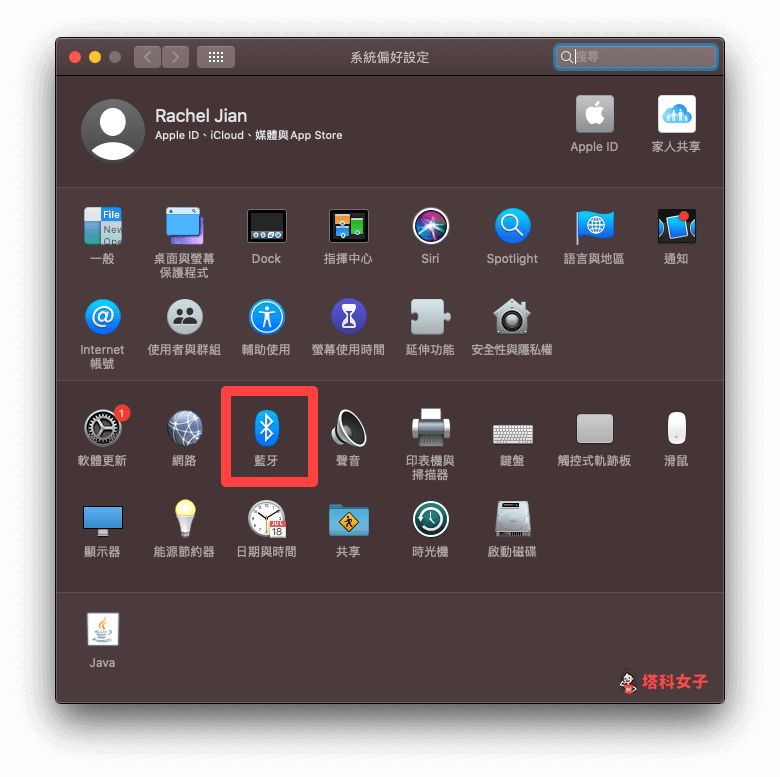
- 勾選底部的「在選單列中顯示藍牙」
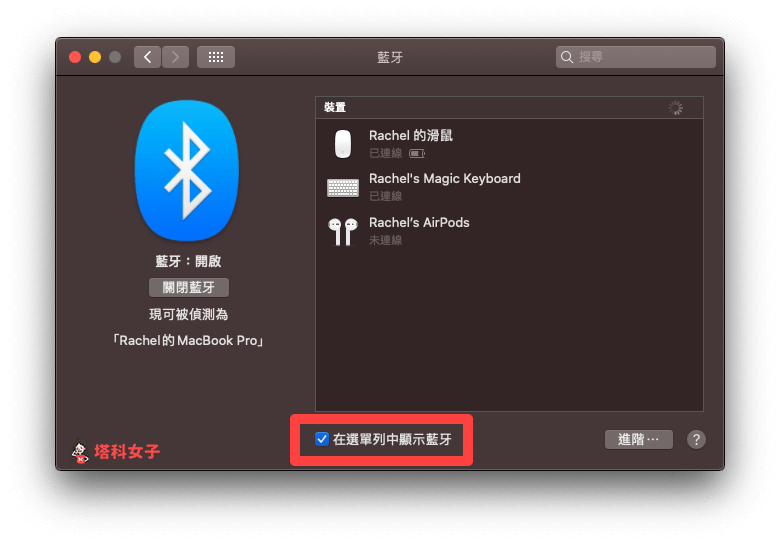
- 啟用後,我們就能在 Mac 選單列上點選「藍牙」圖示,然後將滑鼠移到藍牙裝置上來查看剩餘電量。
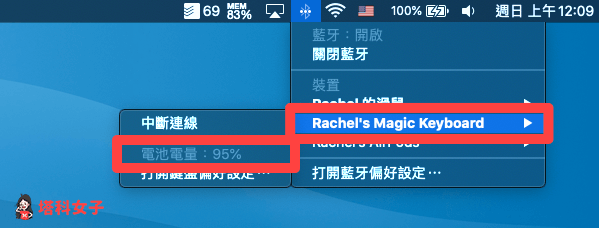
總結
買了 Magic Keyboard 或巧控鍵盤後,可以參考本篇教學的步驟來將 Magic Keyboard 與 Mac 配對連線。
